Loại bỏ giao diện Start trên Word 2016 sẽ giúp bạn truy cập nhanh chóng vào công cụ soạn thảo văn bản tuyệt vời này, tránh màn hình hiển thị Start sau đó mới có thể vào khung soạn thảo văn bản.
Sau khi khởi động Word 2016 thì bạn sẽ được chuyển tới giao diện Start lựa chọn những tệp tin để tiếp tục soạn thảo hay bắt đầu một trang soạn thảo mới. Thay vì thế thì bạn có thể loại bỏ giao diện Start trên Word 2016 và bắt đầu một khung soạn thảo mới nhanh chóng hơn.
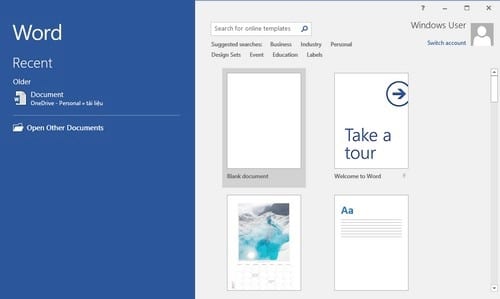
HƯỚNG DẪN LOẠI BỎ GIAO DIỆN START TRÊN WORD 2016
Bước 1: Từ khung soạn thảo trên Word 2016 lựa chọn thẻ File góc trên cửa sổ.
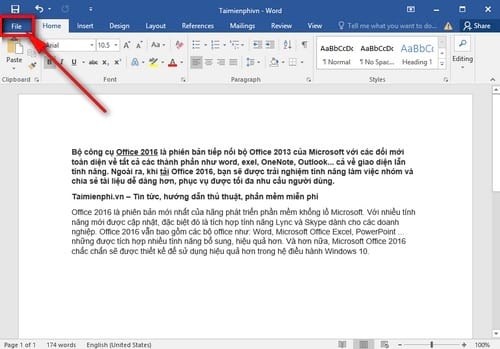
Bước 2: Trong giao diện File, lựa chọn Options ở dưới cùng khung bên trái.

Bước 3: Tại Word Options bạn tìm đến mục Start up option và bỏ tích tại lựa chọn Show the Start screen when this application starts sau đó nhấn OK để hoàn tất thay đổi.

Sau khi thực hiện thay đổi xong, bạn có thể tắt Word 2016 và khởi động lại sẽ được đưa thẳng tới khung soạn thảo văn bản mới thay vì màn hình giao diện Start lựa chọn các tệp tin văn bản cũ, mới,..

Với cách loại bỏ giao diện Start trên Word 2016 sẽ giúp bạn tiết kiệm được rất nhiều thao tác cũng như thời gian tại màn hình giao diện Start. Qua đó nhanh chóng bắt đầu soạn thảo văn bản cho kịp tiến độ.
Cùng với 5 mẹo thay đổi giao diện Office 2016 sẽ giúp bạn tùy biến giao diện Office, đưa ra những lựa chọn giúp bạn dễ dàng sử dụng bộ công cụ văn phòng này tốt hơn và giúp soạn thảo nhanh hơn, đổi giao diện Office 2016 còn thể hiện được cá tính của bạn
https://thuthuat.taimienphi.vn/loai-bo-giao-dien-start-tren-word-2016-22182n.aspx
Nếu bạn chưa biết cách cài Office 2016 lên máy tính của mình, bạn tham khảo cách cài Office 2016 để có thể sử dụng phiên bản Microsoft Office 2016, bản mới nhất trên máy tính, laptop của mình nhé